windows10怎么查看激活 如何查看win10激活是否永久
Windows10是一款功能强大的操作系统,而激活是使用Windows10的前提条件之一,很多用户在使用Windows10时都会关心自己的激活状态是否永久有效。如何查看Win10激活是否永久呢?在本文中我们将介绍几种简单的方法来帮助您快速查看Windows10的激活状态,以确保您的操作系统始终处于正版激活状态。无论您是新用户还是老用户,都可以通过以下方法轻松查看激活情况。
方法如下:
1.如果想查看Windows10系统是否激活,非常简单。只需要在Windows10桌面,右键点击“此电脑”图标,然后在弹出菜单中选择“属性”菜单项
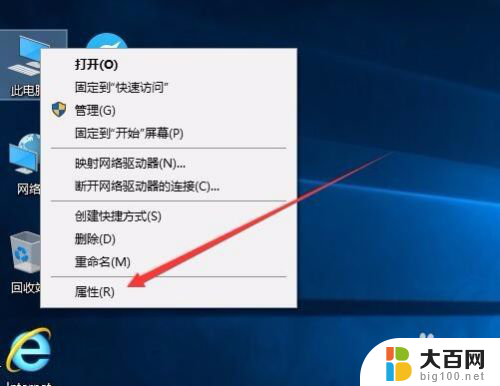
2.接下来就会打开Windows10系统属性窗口了,在Windows激活一栏中。可以查看Windows10系统是否激活了。

3.如果要查看Windows10系统的激活方式,那就需要右键点击开始按钮 ,在弹出菜单中选择“设置”菜单项
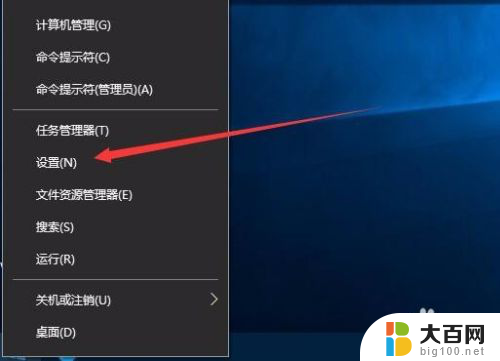
4.在打开的设置窗口中点击“更新和安全”图标
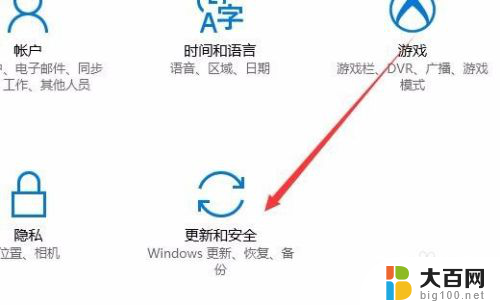
5.在打开的更新和安全窗口中,点击左侧边栏上的“激活”快捷链接
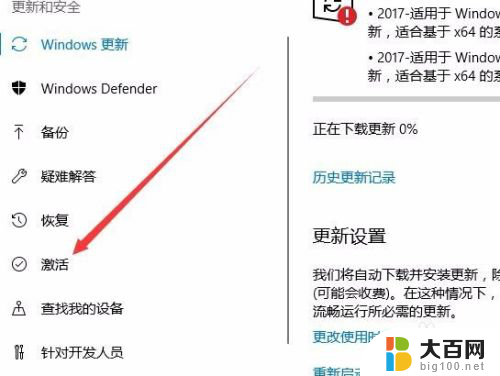
6.这时右侧窗口中就会显示出我们的激活方式

7.要想查看是否为永久激活,或是激活时间的话,就需要右键点击开始按钮,在弹出菜单中选择“运行”菜单项
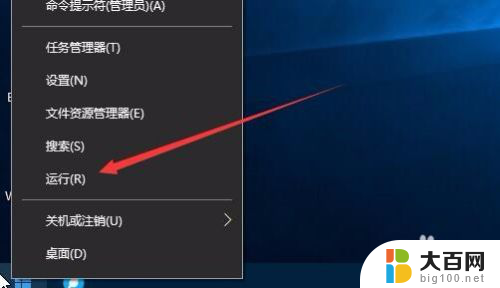
8.然后在打开的运行窗口中,输入命令“Slmgr.vbs -xpr”(引号除外),然后点击确定按钮
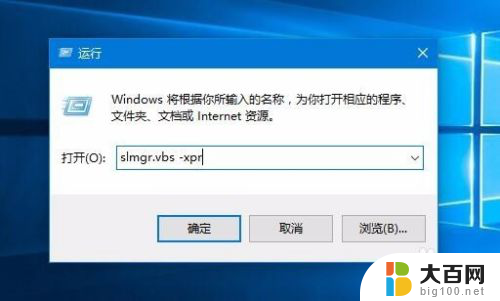
9.一会就会弹出窗口,显示我们的系统激活的过期时间了。如果为永久激活的话,在窗口中就会显示出永久激活的字样

10.如果要知道激活的详细信息的话,就需要在运行窗口输入命令“slmgr.vbs -dlv”然后点击确定按钮

11.一会窗口中就会显示出我们系统激活的详细情况了。

以上就是Windows 10如何查看激活的全部内容,有需要的用户可以按照以上步骤进行操作,希望对大家有所帮助。
windows10怎么查看激活 如何查看win10激活是否永久相关教程
- 怎样查看激活能用多久win10 如何查看win10激活是否永久
- 如何查win10是不是永久激活 如何查看系统是否已激活
- 怎么查看系统永久激活 如何检查win10系统是否已激活
- win10 永久激活 查询 如何查看Win10是否已经激活成功
- win10怎么查看激活日期 如何确定Win10是否永久激活
- win10如何查看激活状态 如何确认win10系统是否永久激活
- windows怎么查看激活状态 如何判断win10系统是否永久激活
- 查看windows激活有效期 如何判断win10是否永久激活
- 怎样看win10是永久激活 如何判断win10系统是否永久激活
- win10怎么查是否永久激活 如何确认win10系统是否已激活
- windows10ie浏览器卸载 ie浏览器卸载教程
- windows10defender开启 win10怎么设置开机自动进入安全模式
- win10系统消息提示音怎么关闭 薄语消息提示音关闭方法
- win10怎么看是不是安全模式 win10开机如何进入安全模式
- win10命令行修改ip地址 win10怎么设置局域网IP地址
- win10 局域网 闪退 浏览器闪退频繁怎么解决
win10系统教程推荐
- 1 windows10ie浏览器卸载 ie浏览器卸载教程
- 2 电脑设置 提升网速 win10 如何调整笔记本电脑的网络设置以提高网速
- 3 电脑屏幕调暗win10 电脑屏幕调亮调暗设置
- 4 window10怎么一键关机 笔记本怎么使用快捷键关机
- 5 win10笔记本怎么进去安全模式 win10开机进入安全模式步骤
- 6 win10系统怎么调竖屏 电脑屏幕怎么翻转
- 7 win10完全关闭安全中心卸载 win10安全中心卸载教程详解
- 8 win10电脑怎么查看磁盘容量 win10查看硬盘容量的快捷方法
- 9 怎么打开win10的更新 win10自动更新开启教程
- 10 win10怎么关闭桌面保护 电脑屏幕保护关闭指南